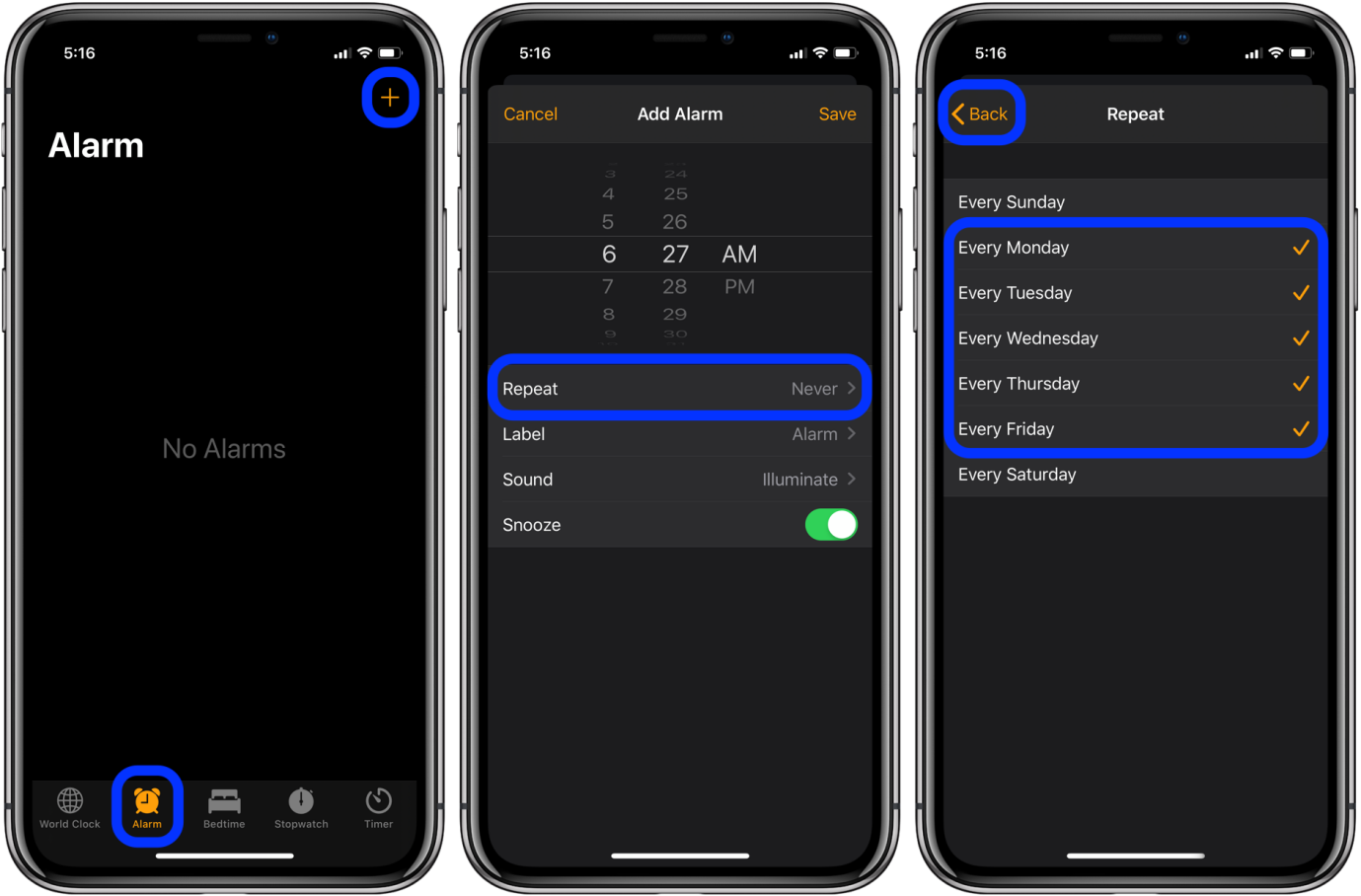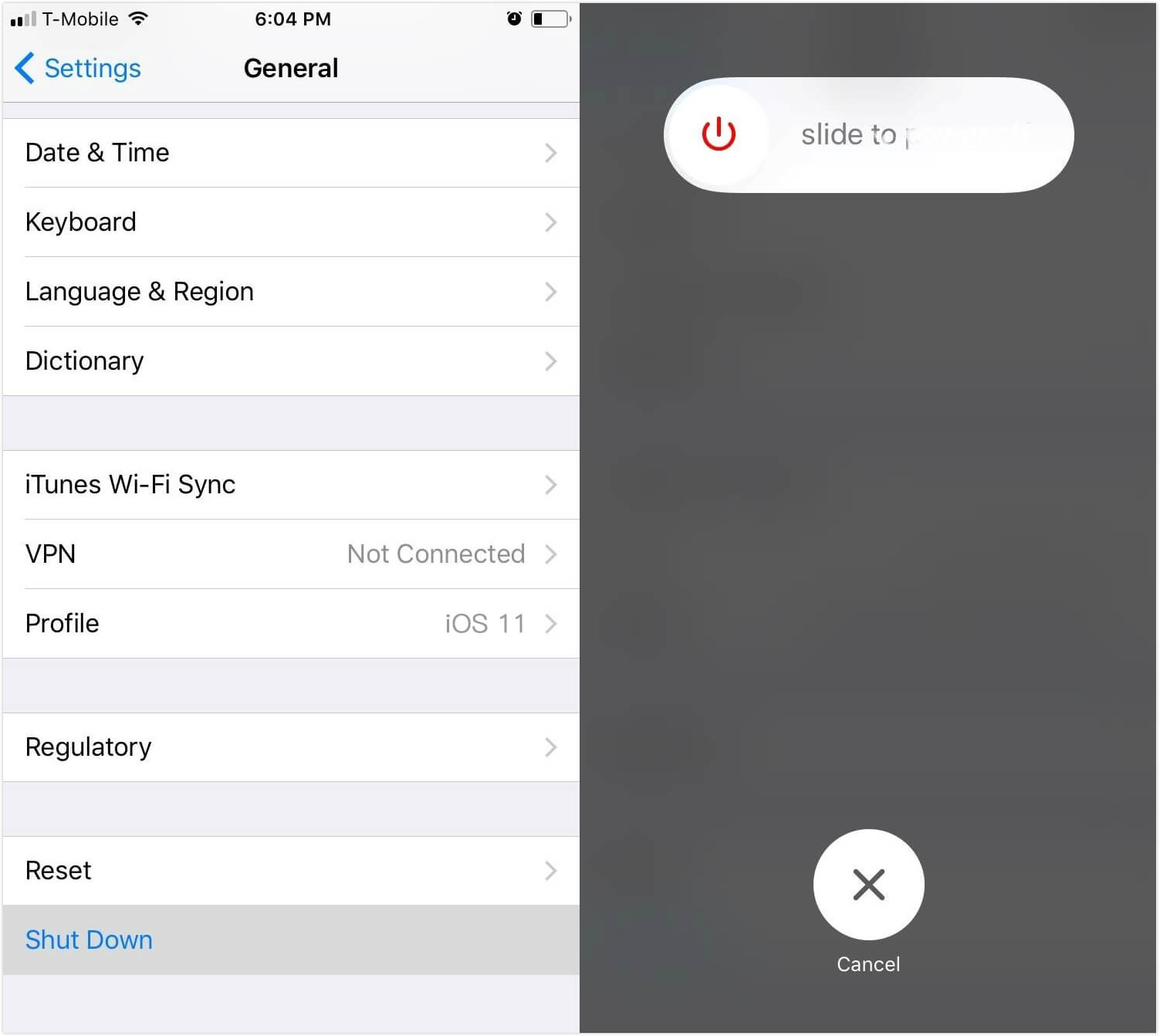iPhone Bild in Bild funktioniert nicht? So geht's!
Updates auf iOS 17 und spätere Versionen enthalten viele neue Funktionen, darunter den praktischen Bild-in-Bild-Modus. Dieser ermöglicht es, Videos zu schauen, während man gleichzeitig andere Dinge auf dem Gerät erledigt.
Doch entgegen der hohen Erwartungen gibt es einige Probleme mitKürzlich hat Apple die finale Ausgabe von iOS 17 für alle Nutzer von iPhones und iPads herausgebracht. Diese Version brachte viele neue Features mit, darunter den praktischen Bild-in-Bild-Modus. Mit diesem können Nutzer Videos schauen und gleichzeitig andere Dinge auf ihrem Gerät erledigen.
Aber viele haben bemerkt, dass diese beliebte Funktion Schwierigkeiten verursacht und nicht wie erwartet funktioniert. Wider Erwarten melden zahlreiche Benutzer Probleme mit dem "Bild-in-Bild nicht verfügbar" unter iOS 17. Falls auch Sie davon betroffen sind, sind wir hier, um zu helfen. In unserer Anleitung zeigen wir Ihnen Schritte zur Behebung des Bild-in-Bild-Modus in der neuesten iOS-Version.
- Teil 1: Mögliche Ursachen, warum der Bild-in-Bild-Modus bei iOS 17 Schwierigkeiten macht
- Teil 2: Lösungswege, um das Problem mit dem Bild-in-Bild-Modus bei iOS 17 zu lösen
- Extra-Hilfe: Komplette Schritt-für-Schritt-Anleitung zur Nutzung des Bild-in-Bild-Modus auf dem iPhone
- Frage: Weshalb funktioniert der Bild-in-Bild-Modus auf dem iPhone nicht
Teil 1: Mögliche Ursachen, warum der Bild-in-Bild-Modus bei iOS 17 Schwierigkeiten macht
Bevor wir Ihnen zeigen, wie Sie das Problem beim Bild-in-Bild-Modus auf Ihrem iPhone beheben können, lassen Sie uns zuerst anschauen, was diesen Fehler verursBevor wir erklären, wie man den Bild-in-Bild-Modus auf dem iPhone repariert, schauen wir uns erstmal an, was diesen Fehler verursachen könnte. Es gibt im Wesentlichen zwei Situationen, in denen diese Funktion auf Ihrem iPhone oder anderen Apple-Geräten eventuell nicht richtig klappt.
1. Sie verwenden keine unterstützte App
Obwohl es sich um eine großartige Funktion handelt, funktioniert das Bild-in-Bild Modus nur für einige unterstützte Apps. Diese Apps umfassen:
- Apple TV
- Podcasts
- Safari
- iTunes
- FaceTime
Außerdem ist der Bild-in-Bild-Modus auch bei manchen Apps, die nicht von Apple stammen, nutzbar. Allerdings klappt das hauptsächlich auf einem iPad. Versuchen Sie also, ein Video im Bild-in-BAußerdem klappt dieser Modus bei manchen Apps, die nicht von Apple stammen, allerdings eher auf dem iPad. Wenn Sie also den Bild-in-Bild-Modus für ein Video in einer anderen App benutzen möchten, könnte es sein, dass es nicht funktioniert und Sie enttäuscht werden.
2. iOS 17 Bug
Es könnte passieren, dass der Fehler "Bild in Bild funktioniert nicht" nun auch bei unterstützten Anwendungen auftritt. Wenn dies geschieht, liegt höchstwahrscheinlich ein technisches Problem auf Ihrem Gerät vor. In solchen Fällen bleibt Ihnen nichts anderes übrig, als einige Monate zu warten, bis Apple ein neues stabiles iOS-Update veröffentlicht.
Teil 2: Lösungswege, um das Problem mit dem Bild-in-Bild-Modus bei iOS 17 zu lösen
Wie kann man Bild-in-Bild auf iOS 17 reparieren, wenn es auf einem iPhone nicht funktioniert? Häufig tritt das Problem auf, wenn Benutzer versuchen, ein YouTube-Video in Safari abzuspielen, aber es kann auch bei der Verwendung anderer Apps wie FaceTime auftreten.
In den meisten Fällen ist der Fehler auf einen iOS 17-Fehler zurückzuführen. Eine empfohlene Lösung ist die Verwendung von Tenorshare ReiBoot. Dies ist eine professionelle Ultfone iOS System Repair, die speziell für die Behebung verschiedener iOS-Probleme entwickelt wurde. Egal, ob Ihr iPhone im Wiederherstellungsmodus feststeckt oder ein weißer Bildschirm angezeigt wird, Ultfone kann Ihnen helfen, das Problem sofort zu beheben.
- Beheben Sie mehr als 150 iOS-Systemprobleme ohne Datenverlust.
- 1-Klick zum Ein- und Aussteigen des Wiederherstellungsmodus auf iPhone/iPad
- Downgrade von iOS 17 ohne iTunes.
- Unterstützt alle iOS-Versionen und iPhone-Modelle, einschließlich iPhone 15-Serie und iOS 17.
- Setzen Sie iPhone/iPad/iPod Touch ohne Passwort/iTunes/Finder zurück.
- Schritt 1 Laden Sie die UltFone iOS System Repair Software auf Ihren Computer herunter und installieren Sie sie. Verbinden Sie Ihr iPhone über ein USB-Kabel mit dem Computer, wenn Sie dazu aufgefordert werden.

- Schritt 2 Klicken Sie in UltFone iOS System Repair auf "Start" und wählen Sie "System Repair", um mit der Fehlerbehebung des Verifizierungsproblems zu beginnen.

- Schritt 3 Das Tool erkennt Ihr iPhone-Modell und lädt die entsprechende iOS 17 Firmware-Datei herunter, um den Update-Fehler zu beheben.

- Schritt 4 Wenn bereit, klicken Sie auf "Start System Repair". Das Tool analysiert Ihr iPhone und behebt alle iOS-Probleme, die das Update daran hindern, ordnungsgemäß verifiziert zu werden.

- Schritt 5 Der Vorgang dauert einige Minuten. Das Tool gibt an, wenn es abgeschlossen ist, und der iPhone "Keine SIM"-Fehler nach dem Update wird behoben.

Extra-Hilfe: Komplette Schritt-für-Schritt-Anleitung zur Nutzung des Bild-in-Bild-Modus auf dem iPhone
So können Sie Bild-in-Bild reparieren, wenn es unter iOS 17 nicht funktioniert. Falls Sie mit dieser brandneuen Funktion nicht vertraut sind, machen Sie sich keine Sorgen, wir haben alles für Sie. Der Bild-im-Bild-Modus ist eine exklusive iOS-Funktion, die erstmals mit iOS 13 für das iPad eingeführt wurde.
In diesem Jahr hat Apple beschlossen, diese Funktion auch in das neueste iOS 17 Update für das iPhone zu integrieren. Die gute Nachricht ist, dass die Verwendung dieser Funktion viel einfacher ist, als Sie denken. Befolgen Sie diese Schritte, um den PIP-Modus auf Ihrem iPhone zu verwenden.
Schritt 1. Spielen Sie einfach ein Video auf einer der kompatiblen Apps ab.
Schritt 2. Wischen Sie jetzt nach oben, um zum Home-Bildschirm zurückzukehren. Anstatt anzuhalten, wird das Video weiter abgespielt und auf die Größe eines Miniaturbilds verkleinert. Sie können weiterhin andere Apps auf Ihrem iPhone verwenden, und das Video wird ohne Unterbrechung abgespielt. Sie können dieses schwebende Fenster sogar ziehen und an verschiedenen Ecken Ihres Bildschirms positionieren.
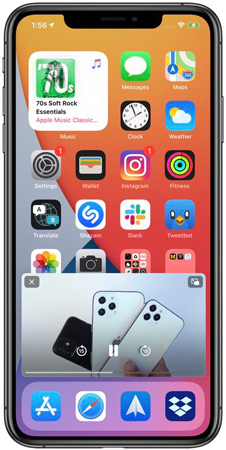
So können Sie das Bild-in-Bild Modus auf einem iPhone verwenden.
Frage: Weshalb funktioniert der Bild-in-Bild-Modus auf dem iPhone nicht?
F1: Warum klappt das Bild in Bild auf dem iPad nicht?
Das Problem "iPad Bild in Bild funktioniert nicht" kann aus zwei Gründen auftreten. Erstens funktioniert es nicht, wenn Sie eine App verwenden, die nicht mit der Funktion kompatibel ist. Zweitens, wenn Sie iOS 16/17/15 auf Ihrem iPad ausführen, könnte höchstwahrscheinlich ein technischer Fehler aufgetreten sein. In letzterem Fall können Sie Ultfone iOS System Repair verwenden, um das Problem zu beheben.
F2: Wie aktiviere ich Bild-in-Bild auf dem iPhone?
Der Bild-in-Bild-Modus ist standardmäßig aktiviert. Um ihn zu verwenden, müssen Sie einfach ein Video in einer der kompatiblen Apps abspielen. Wischen Sie dann einfach nach oben, wie Sie es tun würden, um zum Startbildschirm zu gelangen, und das Video wird automatisch in einem kleinen schwebenden Fenster abgespielt.
F3: Was sind die Einschränkungen von Bild-in-Bild auf dem iPhone?
Aktuell hat der Bild-in-Bild-Modus nur eine Einschränkung: Er ist auf wenige ausgewählte Apps beschränkt. Sie können die Funktion nicht einmal mit der YouTube-App verwenden. Um YouTube-Videos im PIP-Modus abzuspielen, müssen Sie Safari öffnen und die mobile YouTube-Website laden. Die Kompatibilität ist daher die größte Einschränkung des Bild-in-Bild-Modus.
Fazit
Viele Benutzer haben bereits Fehler wie "iOS 17 Bild in Bild funktioniert nicht" festgestellt. Die gute Nachricht ist, dass diese Funktion immer noch eine brandneue Ergänzung zu den coolen iOS-Funktionen ist. Das bedeutet, dass Apple höchstwahrscheinlich die PIP-Funktion in zukünftigen iOS 17 Updates verbessern wird. In der Zwischenzeit können Sie Ultfone iOS System Repair verwenden, um das Problem auf Ihrem iPhone zu beheben.